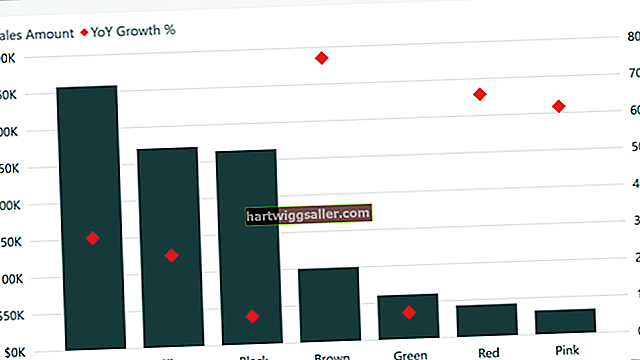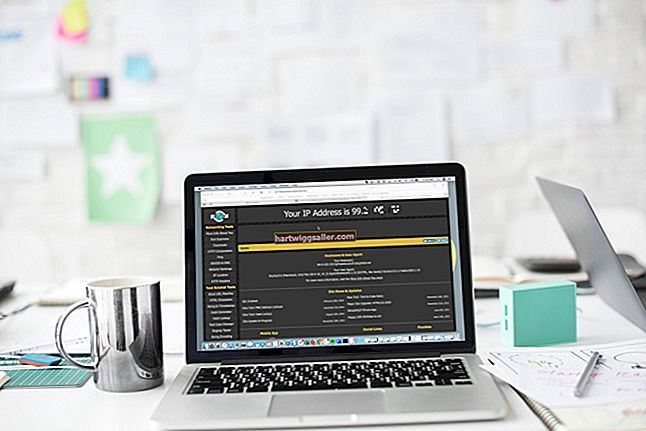Ang pag-raster sa isang layer ng Photoshop ay nagko-convert ng isang layer ng vector sa mga pixel. Ang mga layer ng vector ay lumilikha ng mga graphic gamit ang mga linya at curve upang mapanatili ang kanilang kalinawan kapag pinalaki mo ang mga ito, ngunit ang format na ito ay nag-iiwan sa kanila na hindi angkop para sa mga artistikong epekto na gumagamit ng mga pixel. Halimbawa, kung idaragdag mo ang pangalan ng iyong kumpanya sa isang ad bilang teksto, na kung saan ay isang layer ng vector, baka gusto mong lumabo, magbaluktot o magdagdag ng pagkakayari sa mga titik. Upang magdagdag ng anuman sa mga filter na ito, kailangan mo munang i-rasterize ang layer.
1
Pindutin ang "F7" upang ipakita ang panel ng Photoshop Layers.
2
Mag-click sa isang layer ng vector sa panel ng Mga Layer.
3
I-click ang "Layer" sa menu bar at i-click ang "Rasterize" upang buksan ang isang bagong pane ng mga pagpipilian.
4
I-click ang "Layer" upang i-rasterize ang layer.